Hinzufügen weiterer Ordner zum Windows 10-Startmenü
Windows 10 bringt das Startmenü zurück und es istanders als Windows 7s - es enthält Live-Kacheln, die erstmals in Windows 8 eingeführt wurden. Das Coole ist jedoch, dass es in hohem Maße anpassbar ist, noch mehr als in Windows 7.
Möglicherweise möchten Sie Verknüpfungen zu mehr Ordnern hinzufügen, als standardmäßig angeboten werden, beispielsweise zu Videos.
Die Orte, über die wir hier sprechen, sind die, die in der linken Spalte unter der Am Meisten verwendet und Kürzlich hinzugefügt Gruppen. In der Abbildung unten sehen Sie, dass derzeit Links zu Dokumenten, Musik, Datei-Explorer und Einstellungen angezeigt werden. Hier erfahren Sie, wie Sie dies an Ihre Bedürfnisse anpassen können.

Hinzufügen von Ordnerpositionen zum Windows 10-Startmenü
Gehen Sie zu, um Positionen im Startmenü hinzuzufügen oder zu entfernen Einstellungen> Personalisierung> Start. Der einfachste Weg dorthin ist, mit der rechten Maustaste auf den Desktop zu klicken und ihn dann zu personalisieren.

Als nächstes scrollen Sie nach unten und klicken Sie im linken Bereich auf Wählen Sie, welche Ordner beim Start angezeigt werden.
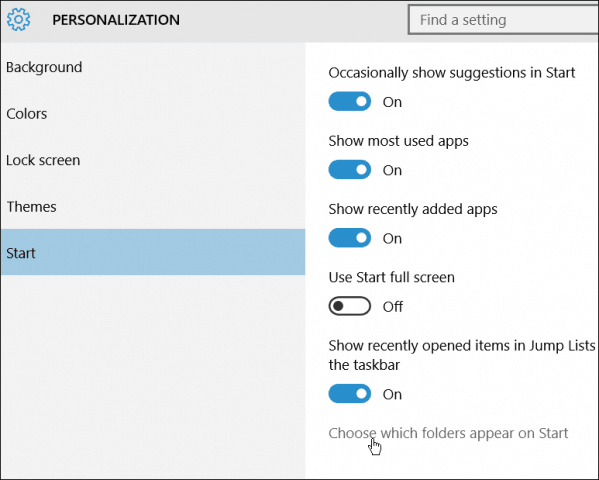
Von dort aus können Sie die Ordnerpositionen durch Umlegen der Schalter ein- oder ausschalten.
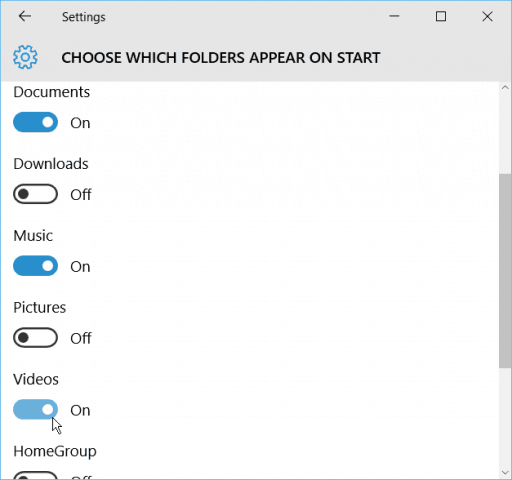
Denken Sie daran, dass diese Ordner die Speicherorte und nicht die Apps öffnen. Je mehr Ordner Sie hinzufügen, desto Am Meisten verwendet Gruppe entfernt Elemente, um Platz für das zu schaffen, was Sie hinzufügen.
Nachfolgend finden Sie ein Beispiel für ein Vertauschen, das ich durchgeführt habe, indem ich Orte wie Videos und Bilder hinzugefügt und den Datei-Explorer entfernt habe.
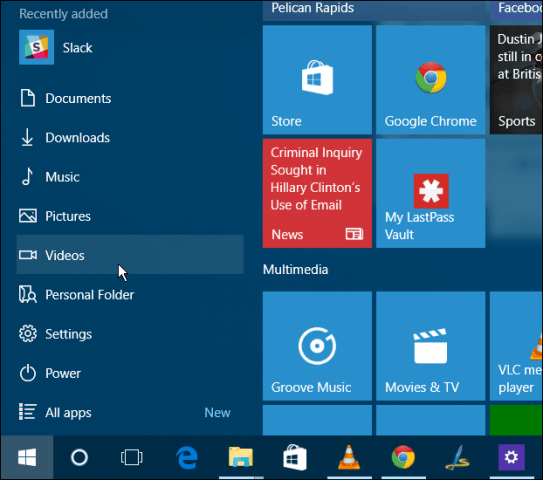
Wenn Sie mehr über das Anpassen des Windows 10-Startmenüs erfahren möchten, lesen Sie die folgenden Artikel:
- PIN-spezifische Einstellungen zum Startmenü
- Finden Sie Apps nach Anfangsbuchstaben aus dem Startmenü
- Heften Sie Websites vom Edge-Browser zum Startmenü
- Entfernen Sie Elemente aus der Liste der am häufigsten verwendeten Elemente im Startmenü
- Machen Sie das Startmenü platzsparend
Weitere Informationen zu Windows 10 und Antworten auf Ihre Fragen erhalten Sie in den Windows 10-Foren.
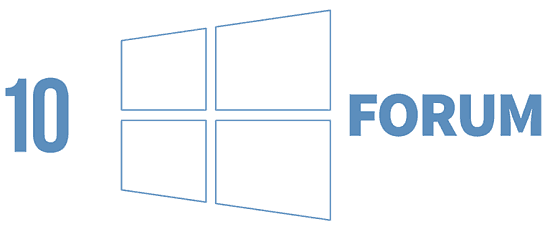










Hinterlasse einen Kommentar